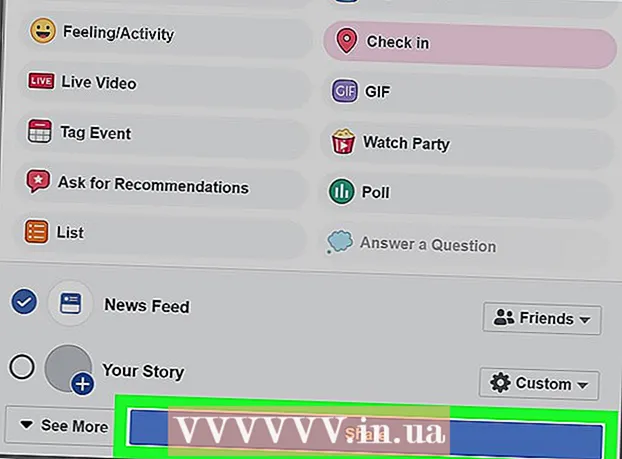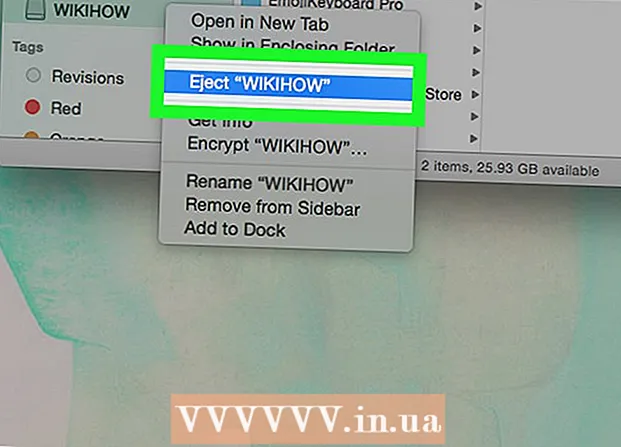Аутор:
Sara Rhodes
Датум Стварања:
14 Фебруар 2021
Ажурирати Датум:
1 Јули 2024

Садржај
Овај чланак ће вам показати како да инсталирате оперативни систем на нови рачунар. Да бисте инсталирали Виндовс, уметните инсталациони диск оперативног система или УСБ диск, а затим покрените рачунар са диска / уређаја. Мац рачунари имају инсталиран оперативни систем, али га можете поново инсталирати помоћу режима опоравка на празном чврстом диску.
Кораци
Метода 1 од 2: Виндовс
 1 Уметните инсталациони диск или диск јединицу. Да бисте инсталирали Виндовс, потребан вам је инсталациони ДВД или УСБ флеш уређај са оперативним системом. Уметните диск или диск у рачунар. Ако немате потребну верзију оперативног система, преузмите је:
1 Уметните инсталациони диск или диск јединицу. Да бисте инсталирали Виндовс, потребан вам је инсталациони ДВД или УСБ флеш уређај са оперативним системом. Уметните диск или диск у рачунар. Ако немате потребну верзију оперативног система, преузмите је: - Виндовс 10
- Виндовс 8
- виндовс 7
 2 Поново покрените рачунар. Притисните и држите дугме за напајање на рачунару да бисте га искључили, сачекајте неколико секунди, а затим поново притисните дугме за напајање да бисте укључили рачунар.
2 Поново покрените рачунар. Притисните и држите дугме за напајање на рачунару да бисте га искључили, сачекајте неколико секунди, а затим поново притисните дугме за напајање да бисте укључили рачунар.  3 Сачекајте да се појави екран за покретање рачунара. Сада морате брзо притиснути тастер за улазак у БИОС.
3 Сачекајте да се појави екран за покретање рачунара. Сада морате брзо притиснути тастер за улазак у БИОС. - Боље је притиснути тастер чим се рачунар покрене.
 4 притисните и држите Дел или Ф2за улазак у БИОС. Имајте на уму да тастер може бити другачији - у овом случају притисните одговарајући тастер. Отворит ће се БИОС у којем морате навести главни уређај за покретање.
4 притисните и држите Дел или Ф2за улазак у БИОС. Имајте на уму да тастер може бити другачији - у овом случају притисните одговарајући тастер. Отворит ће се БИОС у којем морате навести главни уређај за покретање. - По правилу, за улазак у БИОС потребно је неколико пута притиснути један од Ф-тастера. Налазе се на врху тастатуре; у неким случајевима (обично на преносним рачунарима) морате да држите тастер Фн и притисните одговарајући Ф-тастер.
- Прочитајте упутства (на папиру или на мрежи) за рачунар или матичну плочу да бисте сазнали кључ за улазак у БИОС.
 5 Пронађите одељак Редослед покретања. Обично се налази на главној страници БИОС -а; ако није, помоћу тастера са стрелицама пређите на картицу Боот или Адванцед.
5 Пронађите одељак Редослед покретања. Обично се налази на главној страници БИОС -а; ако није, помоћу тастера са стрелицама пређите на картицу Боот или Адванцед. - Назив одељка Боот Ордер зависи од верзије БИОС -а.Ако не можете пронаћи овај одељак, прочитајте упутства (на папиру или на мрежи) за рачунар или матичну плочу да бисте сазнали како да радите са БИОС -ом.
 6 Изаберите свој примарни уређај за покретање. Овде морате да изаберете ДВД или УСБ стицк.
6 Изаберите свој примарни уређај за покретање. Овде морате да изаберете ДВД или УСБ стицк. - Опција ДВД погона обично се назива „ЦД-РОМ“, а опција УСБ меморије назива се „Уклоњиви уређаји“.
 7 Померите изабрани уређај на врх листе. Да бисте то урадили, кликните на „+“ док се изабрани уређај не помери на почетак листе „Редослед покретања“.
7 Померите изабрани уређај на врх листе. Да бисте то урадили, кликните на „+“ док се изабрани уређај не помери на почетак листе „Редослед покретања“. - Да бисте сазнали који тастер треба притиснути, погледајте листу тастера и њихову функционалност у доњем десном углу странице БИОС -а.
 8 Сачувајте поставке и изађите из БИОС -а. Притисните дугме "Сачувај и изађи". Да бисте сазнали који тастер треба притиснути, погледајте листу тастера у доњем десном углу екрана.
8 Сачувајте поставке и изађите из БИОС -а. Притисните дугме "Сачувај и изађи". Да бисте сазнали који тастер треба притиснути, погледајте листу тастера у доњем десном углу екрана. - Можда ћете морати да потврдите своју одлуку - изаберите „Да“ и притисните . Унесите.
 9 Поново покрените рачунар. Покренуће се са ДВД -а или УСБ уређаја и почети са инсталирањем оперативног система.
9 Поново покрените рачунар. Покренуће се са ДВД -а или УСБ уређаја и почети са инсталирањем оперативног система.  10 Пратите упутства на екрану да бисте инсталирали систем. Они зависе од верзије оперативног система Виндовс.
10 Пратите упутства на екрану да бисте инсталирали систем. Они зависе од верзије оперативног система Виндовс.
Метод 2 од 2: Мац ОС Кс
 1 Поново покрените рачунар. Притисните и држите дугме за напајање на рачунару да бисте га искључили, сачекајте неколико секунди, а затим поново притисните дугме за напајање да бисте укључили рачунар.
1 Поново покрените рачунар. Притисните и држите дугме за напајање на рачунару да бисте га искључили, сачекајте неколико секунди, а затим поново притисните дугме за напајање да бисте укључили рачунар. - Ако је рачунар већ искључен, само притисните дугме за напајање да бисте га укључили.
- Ова метода претпоставља да је рачунар повезан на Интернет.
 2 Притисните и држите тастере ⌘ Команда, ⌥ Опција и Р. Учините то пре него што чујете звук покретања рачунара.
2 Притисните и држите тастере ⌘ Команда, ⌥ Опција и Р. Учините то пре него што чујете звук покретања рачунара.  3 Отпустите тастере када видите икону глобуса и „Покретање опоравка Интернета. Ово може потрајати ".
3 Отпустите тастере када видите икону глобуса и „Покретање опоравка Интернета. Ово може потрајати ". - Можда ће бити затражено да изаберете бежичну мрежу и унесете мрежну лозинку.
 4 Сачекајте да се учита Мац ОС Кс. То може потрајати од неколико минута до неколико сати, у зависности од брзине интернетске везе и верзије оперативног система.
4 Сачекајте да се учита Мац ОС Кс. То може потрајати од неколико минута до неколико сати, у зависности од брзине интернетске везе и верзије оперативног система. - Систем који је инсталиран на рачунару ће се покренути. На пример, ако је ОС Кс Иосемите инсталиран на новом рачунару, биће инсталирана верзија Иосемите.
 5 Изаберите погон за инсталирање. На страници оперативног система кликните на икону чврстог диска рачунара која изгледа као сиви квадрат и налази се на средини странице.
5 Изаберите погон за инсталирање. На страници оперативног система кликните на икону чврстог диска рачунара која изгледа као сиви квадрат и налази се на средини странице.  6 Кликните на Инсталирај "Инсталирај". Налази се у доњем десном углу странице.
6 Кликните на Инсталирај "Инсталирај". Налази се у доњем десном углу странице.  7 Сачекајте да се оперативни систем инсталира. Ово ће трајати од неколико минута до неколико сати, у зависности од брзине рачунара и верзије оперативног система. Када се инсталација доврши, рачунар ће се поново покренути са новим оперативним системом.
7 Сачекајте да се оперативни систем инсталира. Ово ће трајати од неколико минута до неколико сати, у зависности од брзине рачунара и верзије оперативног система. Када се инсталација доврши, рачунар ће се поново покренути са новим оперативним системом.
Савјети
- Виндовс 10 можете инсталирати на Мац помоћу Боот Цамп -а.